Steg 2. Ladda ner & installera appen.
-
- För att installera XBB-systemet behöver du appen XBB Configurator, som du hittar på Google Play eller App Store.
- Starta appen och skapa ett konto
- Verifiera sedan kontot med koden som skickas till din e-post. (Om du inte får något mejl, kolla i skräpposten).
Steg 3. Montera XBB Dongle®.
-
- XBB Dongle® monteras i bilens diagnosuttag, även kallat OBD2-kontakt. Uttaget finns vanligtvis i förarens benutrymme. Ibland kan det vara dolt bakom en lucka som behöver öppnas eller tas bort för att kunna installera XBB Dongle®.
-

Exempel på OBD2 kontakt
- Se till att trycka in din XBB Dongle® ordentligt i uttaget.
- Om du använder en Y-splitter eller förlängningskabel, se till att XBB Dongle® är ordentligt monterad och inte hänger i kablaget. Detta är viktigt för att den inbyggda accelerometern ska fungera korrekt och kunna detektera bilens rörelser.
- XBB Dongle® måste vara monterad i diagnosuttaget för att extraljusinstallationen ska fungera.
Steg 4. Installation av XBB Dongle®
-
- Starta appen och klicka på “Sök efter XBB-enhet”.
- Välj den XBB Dongle® som visas för att fortsätta installationen.
- Följ anvisningarna för firmwareuppdatering om det rekommenderas.
- Om du inte kan återansluta till din XBB Dongle® efter uppdateringen, prova att ta ut den ur bilens OBD2-uttag och sätt tillbaka den.
- OBS! XBB Dongle® är endast synlig för telefonen i 10 minuter efter att den fått ström. Om du behöver ansluta igen, måste du ta ur och sätta tillbaka den i diagnosuttaget. För att slippa göra detta, kan du para telefonen via appen: Huvudmeny → Mina enheter → Spara enhet i min lista → Para med enhet.
Steg 5. Välj recept.
-
- Ett recept är en unik mjukvara utvecklad för en specifik bilmodell och dess utrustningspaket, som kan inkludera årsmodell, strålkastarmodell, facelift, växellåda, mjukvara och liknande faktorer.
- Om din XBB Dongle® är helt ny, kommer den förinstallerad med ett Q.C.-recept (Quality Control). Detta recept är endast avsett för våra interna kvalitetstester som utförs i samband med produktionen.
- Börja med att klicka på settings och sedan “Ta bort recept”.
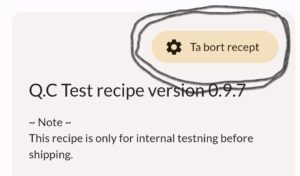
- Klicka sedan på “Byt recept”. Du kan byta recept obegränsat antal gånger.
- Välj ett recept baserat på din bilmodell. Det finns oftast flera att välja mellan, så börja med det som bäst matchar din bil, t.ex. årsmodell, strålkastare och andra relevanta specifikationer.
Steg 6. Testa receptet.
-
- Kontrollera att de signaler och funktioner du är intresserad av fungerar i appen genom att testa dem i bilen. Till exempel, när du aktiverar helljuset ska “HIGHBEAM” ändra status till “PÅ” och markeras med grönt. Samma sak gäller för övriga signaler.
- Om du behöver prova ett annat recept, klicka på “Settings” och välj “Ta bort recept”. Välj sedan “Byt recept”, hitta ett nytt recept och testa funktionerna igen.
- OBS Viktigt! Avsluta installationen av XBB Dongle® genom att stänga av bilen och låsa/larma den. Kontrollera sedan i appen att signalen “SYSTEM_ACTIVE” visas. Om signalen finns med är det viktigt att, efter att du har låst/larmat bilen, se till att den räknar ner till 0 och blir rödmarkerad.
- OBS! Sitt inte kvar i bilen när du gör denna test. Om signalen INTE blir rödmarkerad, stämmer receptet troligen inte med din bil, och det finns en risk att bilens batteri kan laddas ur. Prova i så fall ett annat recept.
Steg 7. Installera din belysning på fordonet.
- Har du hittat ett fungerande recept för din bil? Om inte, gå tillbaka till Steg 1 och prova igen.
- Montera din belysning och dra kablaget till den plats där du planerar att montera din XBB PowerUnit®.
- OBS! Har du köpt ett färdigt reläkablage?
Då är det extra viktigt att du kontrollerar att alla kablar i reläsockeln är rätt kopplade i förhållande till din XBB PowerUnit®. Tyvärr är många “Kina”-kablage felkopplade och måste därför korrigeras innan XBB PowerUnit® ansluts. Vanligtvis är felet att jordanslutningen/minus är placerad fel. - Kom ihåg att placera din XBB PowerUnit® i upprätt läge och så skyddad som möjligt från värme och fukt.
- OBS! Om din belysning drar mer än 15 Ampere (180W) kan den inte kopplas direkt till din XBB PowerUnit®. I så fall behöver du ansluta belysningen till ett kraftrelä, som styrs av din XBB PowerUnit®.
- Kopplingsscheman med olika inkopplingar finns tillgängliga på vår hemsida. Länk
- Använd ALLTID en säkring och placera den så nära spänningskällan eller batteriet som möjligt.
- Var noga med att använda rätt kabelarea så att du inte använder för klent dimensionerade kablar. För tunna kablar kan i värsta fall resultera i kabelbrand.
- Tänk på att en vanlig kabelsko är designad för att hantera mellan 15 och 24 Ampere, beroende på fabrikat och kabelarea.
- Vi rekommenderar att du använder Standard Power Timer-hylsor i reläsocklar och säkringshållare.

Oisolerad- kabelsko (Upp till 24A)

Isolerad- kabelsko (Upp till 24A)

Standard Power Timer (Upp till 40A)
Steg 8. Installation av XBB PowerUnit®
- Du kan installera och ansluta upp till 4 XBB PowerUnit® till en XBB Dongle®, eller 3 XBB PowerUnit® och 1 XBB Smart Button.
- XBB PowerUnit® klarar max 15 Ampere (180W). Om belysningen drar mer än detta, måste du ansluta den via ett kraftrelä. Låt sedan din XBB PowerUnit® styra reläspolen.
- OBS! Har du köpt ett färdigt reläkablage?
Då är det extra viktigt att kontrollera att alla kablar i reläsockeln är rätt kopplade i förhållande till din XBB PowerUnit®. Tyvärr är många “Kina”-kablage felkopplade och måste därför korrigeras innan XBB PowerUnit® ansluts. Vanligtvis sitter jordanslutningen/minus på fel plats. - XBB PowerUnit® ska monteras upprätt med kontakterna nedåt och skyddas så mycket som möjligt från värme och fukt.
- Montera gärna XBB PowerUnit® nära torpedväggen för att minimera avståndet till XBB Dongle®.
Steg 9. Lägg till XBB PowerUnit®i appen.
- För att din belysning ska fungera måste din installerade XBB PowerUnit® läggas till i appen, och du behöver även bestämma vilka funktioner du vill att den ska utföra.
- Öppna appen XBB Configurator® för att påbörja inställningarna.
- Om du inte har parat din telefon med din XBB Dongle® (Steg 4:5), och det har gått mer än 10 minuter sedan du senast var ansluten, behöver du dra ur den ur diagnosuttaget och sätta tillbaka den igen för att telefonen och appen ska kunna ansluta.
- Gå in på fliken “XBB PowerUnit®”, klicka på plustecknet och välj “Lägg till XBB PowerUnit®”.
- Välj den XBB PowerUnit® som visas och klicka sedan på “Inställningar” (kugghjulet).
– Om ingen enhet dyker upp trots flera försök är det troligt att din XBB PowerUnit® är felkopplad. Kontrollera kabeldragningen, säkringen och kontakterna. - När du är inne på inställningarna för XBB PowerUnit® finns det två utgångar där du måste välja vilken funktion de ska ha.
- Med funktionen “Tvinga på” kan du testa om din belysning är korrekt inkopplad. Du kan göra detta utan att välja ett recept. Om allt är rätt kopplat, ska belysningen tändas när du aktiverar “Tvinga på”.
- Du kan också använda “Tvinga på”-funktionen för att kontrollera att du kopplat rätt belysning till rätt utgång.
- Utgång 1 (Out 1) klarar av MAX 15 Ampere (180W).
- Utgång 2 (Out 2) klarar av MAX 5 Ampere (60W).
- Om du vill att helljuset ska aktivera din belysning, välj signalen “HIGHBEAM” på den utgång där du kopplat in belysningen. Klicka på “Spara” när du gjort ditt val.
- Om du har köpt belysning med inbyggt positionsljus och vill använda det, är signalen “IGNITION” (Tändning) oftast att föredra, om inte signalen “POSITIONLIGHT” finns tillgänglig. Klicka på “Spara” när du har gjort ditt val.
- OBS! Tänk på att positionsljuset i din inkopplade belysning kan vara olagligt att använda, beroende på när och i vilken kombination med övrig belysning på bilen det är aktivt.
Steg 10. Funktionskontroll och avslut.
- Vissa bilmodeller och recept kräver att vi använder den inbyggda accelerometern i XBB Dongle® för att avgöra om bilen är startad. Detta innebär att din XBB Dongle® är i viloläge tills den upptäcker vibrationer eller rörelser i bilen. Starta eller kör bilen när du testar funktionerna för bästa resultat. Du kan även knacka försiktigt på donglen för att väcka den.
- Tänk på att vissa funktioner, som automatiskt helljus, kanske inte fungerar om det inte är tillräckligt mörkt ute.
- Gör en funktionstest av hela installationen.
- OBS Viktigt! Glöm inte att kontrollera signalen “SYSTEM_ACTIVE” i appen. Se Steg 6:3.